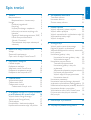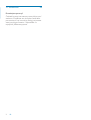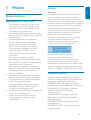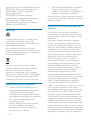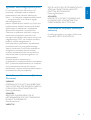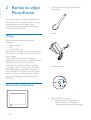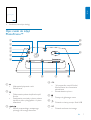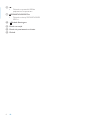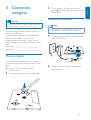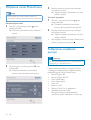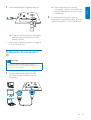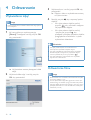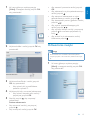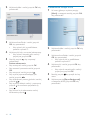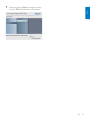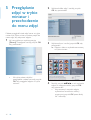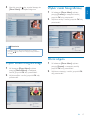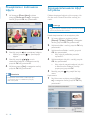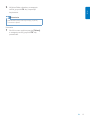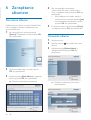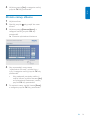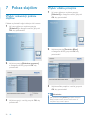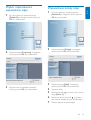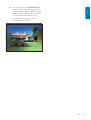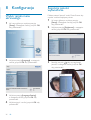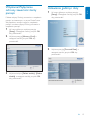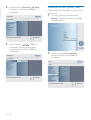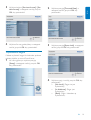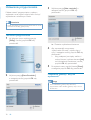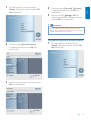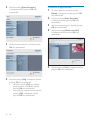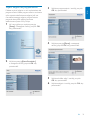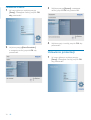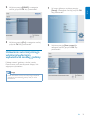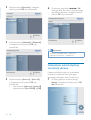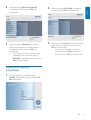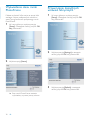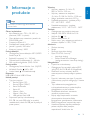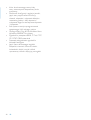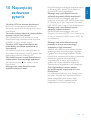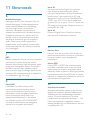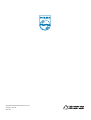Philips SPF4008/05 Instrukcja obsługi
- Kategoria
- Cyfrowe ramki do zdjęć
- Typ
- Instrukcja obsługi
Niniejsza instrukcja jest również odpowiednia dla

Register your product and get support at
SPF4008
SPF4208
PhotoFrame
PL Instrukcja obsãugi

PL 1
Polski
Spis treőci
1 Waůne 3
Bezpieczeļstwo 3
Bezpieczeļstwo i konserwacja 3
Uwaga 3
Deklaracja zgodnoőci 3
Recykling 4
Utylizacja zuůytego urzĀdzenia 4
Informacje na temat recyklingu dla
klientów 4
ZgodnoőĂ elektromagnetyczna (EMF) 5
North Europe Information
(Nordic Countries) 5
Oőwiadczenie dotyczĀce zakazanych
substancji 5
2 Ramka do zdjĔĂ PhotoFrame 6
WstĔp 6
ZawartoőĂ opakowania 6
Opis ramki do zdjĔĂ PhotoFrame™ 7
3 Czynnoőci wstĔpne 9
Montaů stojaka 9
PodãĀczanie zasilania 9
WãĀczanie ramki PhotoFrame 10
PodãĀczanie urzĀdzenia pamiĔci 10
PodãĀczanie do komputera PC 11
4 Odtwarzanie 12
Wyőwietlanie zdjĔĂ 12
Odtwarzanie fi lmu 12
Odtwarzanie muzyki 13
Odtwarzanie muzyki w tle 14
5 PrzeglĀdanie zdjĔĂ w trybie miniatur i
przechodzenie do menu zdjĔĂ 16
Wybór efektu fotografi cznego 17
Wybór ramki fotografi cznej 17
Obrót zdjĔcia 17
PowiĔkszanie i kadrowanie zdjĔcia 18
Kopiowanie/usuwanie zdjĔĂ lub plików 18
6 ZarzĀdzanie albumem 20
Tworzenie albumu 20
Usuwanie albumu 20
Zmiana nazwy albumu 21
7 Pokaz slajdów 22
Wybór sekwencji pokazu slajdów 22
Wybór efektu przejőcia 22
Wybór czĔstotliwoőci wyőwietlania zdjĔĂ 23
Wyőwietlanie kolaůy zdjĔĂ 23
Wybór tãa zdjĔcia 24
8 Konfi guracja 26
Wybór jĔzyka menu ekranowego 26
Regulacja jasnoőci wyőwietlacza. 26
WãĀczanie/WyãĀczanie ochrony zawartoőci
karty pamiĔci 27
Ustawianie godziny i daty 27
Ustawianie formatu godziny i daty 28
Wyőwietlanie zegara 29
Ustawianie przypomnienia 30
Tworzenie przypomnienia 30
Ustawianie godziny i daty dla
wydarzenia 30
WãĀczanie/wyãĀczanie przypomnienia 31
Usuwanie przypomnienia 32
Wybór zdjĔcia dla przypomnienia 33
Ustawianie drzemki 34
Ustawianie prezentacji 34
Ustawianie automatycznego wãĀczania/
wyãĀczania wyőwietlacza wedãug godziny 35
Ustawianie automatycznej orientacji ekranu 36
Ustawianie dŭwiĔku przycisków 37
Wyőwietlanie stanu ramki PhotoFrame 38
Przywracanie domyőlnych ustawieļ
fabrycznych 38
9 Informacje o produkcie 39
10 NajczĔőciej zadawane pytania 41

2 PL
11 Sãowniczek 40
Potrzebujesz pomocy?
Odwiedŭ stronĔ internetowĀ www.philips.com/
welcome. Znajdziesz tam komplet materiaãów
pomocniczych, np. instrukcjĔ obsãugi, najnowsze
wersje oprogramowania i odpowiedzi na
najczĔőciej zadawane pytania.

PL 3
Polski
1 Waůne
Bezpieczeļstwo
Bezpieczeļstwo i konserwacja
Nie dotykaj, nie naciskaj, nie trzyj ani nie •
uderzaj ekranu twardymi przedmiotami,
poniewaů moůe to spowodowaĂ trwaãe
uszkodzenie jego powierzchni.
Jeőli urzĀdzenie nie bĔdzie uůywane przez •
dãuůszy czas, wyjmij jego wtyczkĔ z gniazdka
elektrycznego.
Przed przystĀpieniem do czyszczenia •
ekranu odãĀcz wtyczkĔ urzĀdzenia z
gniazdka elektrycznego. Ekran czyőĂ
tylko miĔkkĀ szmatkĀ, zwilůonĀ wodĀ.
Do czyszczenia urzĀdzenia nie uůywaj
substancji takich jak alkohol, őrodki
chemiczne lub inne domowe őrodki
czyszczĀce.
Nie stawiaj urzĀdzenia w pobliůu•
otwartego ognia lub innych ŭródeã ciepãa.
Nie wystawiaj urzĀdzenia na bezpoőrednie
dziaãanie promieni sãonecznych.
Nie wystawiaj urzĀdzenia na dziaãanie
•
deszczu i wody. Nie stawiaj przedmiotów
wypeãnionych cieczĀ
(np. wazonów) w
pobliůu urzĀdzenia.
Nie upuszczaj urzĀdzenia. Jeőli urzĀdzenie •
zostanie upuszczone, ulegnie uszkodzeniu.
Trzymaj podstawĔ z dala od przewodów.•
Instaluj i korzystaj wyãĀcznie z •
oprogramowania i usãug pochodzĀcych
z zaufanych ŭródeã i niezawierajĀcych
wirusów ani szkodliwego kodu.
UrzĀdzenie jest przeznaczone wyãĀcznie do •
uůytku w pomieszczeniach.
Naleůy korzystaĂ jedynie z zasilacza •
sieciowego dostarczonego razem z
urzĀdzeniem.
Uwaga
Gwarancja
Produkt nie zawiera ůadnych komponentów,
które wymagaãyby wymiany lub naprawy
przez uůytkownika. Nie naleůy otwieraĂ ani
zdejmowaĂ pokryw zabezpieczajĀcych wnĔtrze
produktu. Napraw mogĀ dokonywaĂ wyãĀcznie
centra serwisowe fi rmy Philips oraz ofi cjalne
warsztaty naprawcze. Niezastosowanie siĔ
do powyůszych warunków powoduje utratĔ
wszelkich gwarancji, zarówno tych wyraŭnie
okreőlonych, jak i dorozumianych.
Wszelkie wyraŭnie zabronione w instrukcji
czynnoőci, wszelkie niezalecane lub
niezatwierdzone regulacje lub procedury
montaůu powodujĀ utratĔ gwarancji.
Wykonywanie nieautoryzowanych
kopii materiaãów zabezpieczonych
przed kopiowaniem, w tym programów
komputerowych, plików, audycji i nagraļ
dŭwiĔkowych, moůe stanowiĂ naruszenie praw
autorskich bĔdĀce przestĔpstwem. Nie naleůy
uůywaĂ niniejszego urzĀdzenia do takich celów.
Deklaracja zgodnoőci
Őwiadoma odpowiedzialnoőci fi rma Philips
Consumer Lifestyle deklaruje, ůe produkt ten
jest zgodny z nastĔpujĀcymi normami:
EN60950-1:2006 (Wymagania w zakresie
bezpieczeļstwa dla urzĀdzeļ informatycznych)
EN55022:2006 (Wymagania w zakresie
zakãóceļ radiowych dla urzĀdzeļ
informatycznych)
EN55024:1998 (Wymagania w zakresie
odpornoőci na zakãócenia dla urzĀdzeļ
informatycznych)
EN61000-3-2:2006 (Ograniczenia emisji
harmonicznych)
EN61000-3-3:1995 (Ograniczenia fl uktuacji i
migotania prĀdu)

4 PL
zgodnie z warunkami odpowiednich dyrektyw:
73/23/EWG (dyrektywa niskonapiĔciowa)
2004/108/WE (dyrektywa zgodnoőci
elektromagnetycznej)
2006/95/WE (poprawka dyrektywy
zgodnoőci elektromagnetycznej i dyrektywy
niskonapiĔciowej), a takůe, ůe zostaã
wyprodukowany przez fi rmĔ produkcyjnĀ
zgodnie z normĀ ISO9000.
Recykling
Produkt zostaã wykonany z wysokiej jakoőci
materiaãów i elementów, które mogĀ
zostaĂ poddane utylizacji i przeznaczone do
ponownego wykorzystania.
Jeőli na produkcie widoczny jest symbol
przekreőlonego pojemnika na odpady, oznacza
to, iů podlega on postanowieniom Dyrektywy
Europejskiej 2002/96/WE:
Nie wolno wyrzucaĂ produktu wraz ze
zwykãymi odpadami komunalnymi. Naleůy
zapoznaĂ siĔ z lokalnymi przepisami
dotyczĀcymi selektywnej zbiórki urzĀdzeļ
elektrycznych i elektronicznych. Odpowiednia
utylizacja zuůytego sprzĔtu pomaga chroniĂ
őrodowisko naturalne oraz ludzkie zdrowie.
Utylizacja zuůytego urzĀdzenia
Produkt ten zawiera materiaãy, które •
mogĀ zostaĂ zutylizowane i ponownie
wykorzystane. Wyspecjalizowane
przedsiĔbiorstwa mogĀ poddaĂ produkt
recyklingowi, wykorzystujĀc jak najwiĔkszĀ
iloőĂ materiaãu nadajĀcego siĔ do
ponownego uůytku.
Prosimy zasiĔgnĀĂ informacji na temat •
lokalnych przepisów dotyczĀcych
pozbywania siĔ starych monitorów u
dystrybutora fi rmy Philips.
(Dla klientów zamieszkaãych w Kanadzie •
i Stanach Zjednoczonych) Zuůytych
urzĀdzeļ naleůy pozbywaĂ siĔ zgodnie ze
stanowymi i federalnymi przepisami.
WiĔcej informacji udziela organizacja www.eia.
org (Consumer Education Initiative – Inicjatywa
Edukacji Klientów).
Informacje na temat recyklingu dla
klientów
Firma Philips wyznacza sobie techniczne i
ekonomiczne cele, aby zoptymalizowaĂ swoje
produkty, usãugi i dziaãania pod kĀtem ochrony
őrodowiska.
ZaczynajĀc od etapu planowania, poprzez
projekt i produkcjĔ fi rma Philips skupia siĔ
na tworzeniu produktów ãatwych w utylizacji.
Gãównym celem dziaãu zarzĀdzania zuůytymi
urzĀdzeniami fi rmy Philips jest udziaã przy
kaůdej okazji w paļstwowych inicjatywach na
rzecz utylizacji starych urzĀdzeļ, najlepiej we
wspóãpracy z fi rmami konkurencyjnymi.
Obecnie dziaãajĀce systemy recyklingu
wprowadzone zostaãy w takich krajach jak:
Holandia, Belgia, Norwegia, Szwecja i Dania.
W Stanach Zjednoczonych fi rma Philips
Consumer Lifestyle North America wspiera
fi nansowo projekt recyklingu urzĀdzeļ
elektronicznych zorganizowany przez
stowarzyszenie Electronic Industries Alliance
(EIA) oraz stanowe inicjatywy na rzecz utylizacji
produktów elektronicznych domowego
uůytku. Ponadto wielostanowa organizacja
non-profi t Northeast Recycling Council
(NERC), która skupia siĔ na promocji i rozwoju
rynku wyrobów wtórnych, takůe planuje
wprowadzenie wãasnego programu recyklingu.
W przypadku rejonu Azji, Pacyfi ku i Tajwanu
produkty mogĀ zostaĂ
dostarczone do EPA
(Environment Protection Administration), aby
mogãy zostaĂ poddane procesowi recyklingu
urzĀdzeļ informatycznych. WiĔcej informacji
moůna znaleŭĂ na stronie www.epa.gov.tw. Aby
uzyskaĂ informacje na temat pomocy i serwisu,
prosimy przeczytaĂ
rozdziaã Serwis i gwarancja
lub skontaktowaĂ siĔ z odpowiednim zespoãem
specjalistów z dziedziny ochrony őrodowiska.

PL 5
Polski
ZgodnoőĂ elektromagnetyczna (EMF)
Firma Koninklijke Philips Electronics N.V.
produkuje i sprzedaje wiele produktów
przeznaczonych dla klientów detalicznych,
które — jak wszystkie urzĀdzenia elektroniczne
— mogĀ emitowaĂ oraz odbieraĂ sygnaãy
elektromagnetyczne.
JednĀ z najwaůniejszych zasad fi rmy Philips jest
podejmowanie wszelkich koniecznych dziaãaļ
zapewniajĀcych bezpieczne i nieszkodliwe
dla zdrowia korzystanie z jej produktów.
Obejmuje to speãnienie wszystkich majĀcych
zastosowanie przepisów prawnych oraz
wymogów standardów dotyczĀcych emisji pola
magnetycznego (EMF) juů na etapie produkcji.
Jesteőmy czynnie zaangaůowani w
opracowywanie, wytwarzanie i sprzedawanie
produktów, które nie majĀ niekorzystnego
wpãywu na zdrowie. Firma Philips zaőwiadcza,
ůe zgodnie z posiadanĀ obecnie wiedzĀ
naukowĀ wytwarzane przez nas produkty sĀ
bezpieczne, jeůeli sĀ uůywane zgodnie z ich
przeznaczeniem.
Ponadto aktywnie uczestniczymy
w doskonaleniu miĔdzynarodowych standardów
EMF i przepisów bezpieczeļstwa, co umoůliwia
nam przewidywanie kierunków rozwoju
standaryzacji i szybkie dostosowywanie naszych
produktów do nowych przepisów.
North Europe Information (Nordic
Countries)
VARNING:
FÖRSÄKRA DIG OM ATT HUVUDBRYTARE
OCH UTTAG ÄR LÄTÅTKOMLIGA, NÄR DU
STÄLLER DIN UTRUSTNING PÅPLATS.
Placering/Ventilation
ADVARSEL:
SØRG VED PLACERINGEN FOR, AT
NETLEDNINGENS STIK OG STIKKONTAKT
ER NEMT TILGÆNGELIGE.
Paikka/Ilmankierto
VAROITUS:
SIJOITA LAITE SITEN, ETTÄ VERKKOJOHTO
VOIDAAN TARVITTAESSA HELPOSTI
IRROTTAA PISTORASIASTA.
Plassering/Ventilasjon
ADVARSEL:
NÅR DETTE UTSTYRET PLASSERES, MÅ
DU PASSE PÅ AT KONTAKTENE FOR
STØMTILFØRSEL ER LETTE Å NÅ.
Oőwiadczenie dotyczĀce zakazanych
substancji
Produkt jest zgodny z wymogami RoHs oraz
Philips BSD (AR17-G04-5010-010).

6 PL
2 Ramka do zdjĔĂ
PhotoFrame
Gratulujemy zakupu i witamy wőród klientów
fi rmy Philips! Aby w peãni skorzystaĂ z obsãugi
őwiadczonej przez fi rmĔ Philips, naleůy
zarejestrowaĂ zakupiony produkt na stronie
www.philips.com/welcome.
WstĔp
Ramka do zdjĔĂ PhotoFrame pozwala
odtwarzaĂ:
zdjĔcia cyfrowe•
fi lmy•
muzykĔ MP3 w tle•
RamkĔ moůna umieőciĂ na pãaskiej powierzchni
lub powiesiĂ na őcianie w celu odtwarzania w
trybie ciĀgãym.
Program Philips PhotoFrame Manager w
komputerze pozwala w ãatwy sposób przenosiĂ
zdjĔcia, pliki wideo lub pliki muzyczne z
komputera do ramki PhotoFrame metodĀ
„przeciĀgnij i upuőĂ”. Ten program umoůliwia
równieů zarzĀdzanie zdjĔciami i albumami w
ramce PhotoFrame. WiĔcej informacji moůna
znaleŭĂ w instrukcji obsãugi programu Philips
PhotoFrame Manager na doãĀczonej pãycie
CD-ROM.
ZawartoőĂ opakowania
Cyfrowa ramka do zdjĔĂ Philips Digital •
PhotoFrame
Stojak•
Zasilacz sieciowy•
Pãyta CD-ROM, a na niej:•
Elektroniczna instrukcja obsãugi•
Philips PhotoFrame Manager •
(oprogramowanie i instrukcja obsãugi)

PL 7
Polski
Skrócona instrukcja obsãugi•
Opis ramki do zdjĔĂ
PhotoFrame™
a
WãĀczanie/wyãĀczanie ramki •
PhotoFrame
b
Odtwarzanie pokazu slajdów/muzyki/•
fi lmów
PrzeãĀczanie pomiĔdzy trybem pokazu •
slajdów, trybem przeglĀdania i trybem
kalendarza
c
/ / /
Wybór poprzedniego, nastĔpnego, •
prawego lub lewego elementu
1
2
3
Quick start guide
Get started
Play
Setup
Eng
PhotoFrame
a
b
l
m
k
h
g
j
f
i
e
d
c
d OK
(W przypadku muzyki/fi lmów) •
Wstrzymanie lub wznawianie
odtwarzania
Zatwierdzanie wyboru•
e
DostĔp do gãównego menu•
f
Gniazdo na kartĔ pamiĔci fl ash USB•
g DC
Gniazdo zasilacza sieciowego•

8 PL
h
Gniazdo na przewód USB do •
poãĀczenia z komputerem
i
SD/MMC/xD/MS/MS Pro
Gniazdo na kartĔ SD/MMC/xD/MS/•
MS Pro
j
Blokada Kensington
k Otwór na stojak
l Otwór do powieszenia na őcianie
m Gãoőnik

PL 9
Polski
3 Czynnoőci
wstĔpne
Przestroga
Z elementów sterujĀcych naleůy korzystaĂ wyãĀcznie w •
sposób wskazany w niniejszej instrukcji obsãugi.
Instrukcje z tego rozdziaãu zawsze wykonuj w
podanej tu kolejnoőci.
W przypadku kontaktu z fi rmĀ Philips naleůy
podaĂ numer modelu i numer seryjny
urzĀdzenia. Numer modelu i numer seryjny
moůna znaleŭĂ z tyãu urzĀdzenia. Zapisz numery
tutaj:
Nr modelu __________________________
Nr seryjny ___________________________
Montaů stojaka
Aby umieőciĂ ramkĔ PhotoFrame na pãaskiej
powierzchni, przymocuj doãĀczony stojak z tyãu
ramki.
1 UmieőĂ stojak w otworze ramki
PhotoFrame.
2 Znacznik na stojaku ustaw w pozycji .
3 ObróĂ stojak o 45 stopni w lewo do
pozycji
i pewnego zablokowania w ramce
PhotoFrame.
PodãĀczanie zasilania
Uwaga
Podczas ustawiania ramki PhotoFrame upewnij siĔ, ůe•
wtyczka zasilania oraz gniazdko sĀãatwo dostĔpne.
1 PodãĀcz przewód zasilajĀcy do gniazda DC
ramki PhotoFrame.
2 PodãĀcz przewód zasilajĀcy do gniazdka
elektrycznego.
a
b

10 PL
WãĀczanie ramki PhotoFrame
Uwaga
RamkĔ PhotoFrame moůna wyãĀczyĂ dopiero po •
zakoļczeniu wszystkich operacji kopiowania i zapisywania.
Pierwsze uůycie ramki:
1 Naciőnij i przytrzymaj przycisk przez
ponad sekundĔ.
Zostanie wyőwietlone menu ustawieļ»
jĔzyka.
2 Wybierz jĔzyk i naciőnij przycisk OK, aby
potwierdziĂ.
Zostanie wyőwietlony komunikat »
pomocy dla przycisków sterujĀcych.
3 Naciőnij dowolny przycisk, aby zamknĀĂ
komunikat pomocy.
ZdjĔcia zostanĀ wyőwietlone w trybie »
pokazu slajdów.
W innych sytuacjach:
1 Naciőnij i przytrzymaj przycisk przez
ponad sekundĔ.
Zostanie wyőwietlony komunikat »
pomocy dla przycisków sterujĀcych.
2 Naciőnij dowolny przycisk, aby zamknĀĂ
komunikat pomocy.
ZdjĔcia zostanĀ wyőwietlone w trybie »
pokazu slajdów.
Aby wyãĀczyĂ ramkĔ do zdjĔĂ PhotoFrame, •
naciőnij i przytrzymaj przycisk
.
PodãĀczanie urzĀdzenia
pamiĔci
Przestroga
Podczas przenoszenia zdjĔĂ do lub z urzĀdzenia pamiĔci•
nie wyjmuj go z ramki PhotoFrame.
Moůesz odtwarzaĂ zdjĔcia, muzykĔ lub fi lmy
z jednego z nastĔpujĀcych urzĀdzeļ pamiĔci
podãĀczonego do ramki PhotoFrame:
Secure Digital (SD)•
Secure Digital (SDHC)•
Karta Multimedia•
Karta Multimedia+•
Karta xD•
Memory Stick•
Memory Stick Pro (z adapterem)•
UrzĀdzenie pamiĔci USB•
Nie gwarantujemy jednak dziaãania
wszystkich typów noőników kart pamiĔci.

PL 11
Polski
1 Wãóů odpowiednio urzĀdzenie pamiĔci.
ZdjĔcia przechowywane w urzĀdzeniu »
pamiĔci bĔdĀ wyőwietlane w trybie
pokazu slajdów.
Aby wyjĀĂ urzĀdzenie pamiĔci, wyciĀgnij je •
z ramki PhotoFrame.
PodãĀczanie do komputera
PC
Przestroga
Podczas przenoszenia plików miĔdzy ramkĀ do •
zdjĔĂ PhotoFrame a komputerem nie odãĀczaj ramki
PhotoFrame od komputera.
1 PodãĀcz odpowiedni przewód USB
do ramki do zdjĔĂ PhotoFrame i do
komputera.
Moůna kopiowaĂ pliki metodĀ»
„przeciĀgnij i upuőĂ” z komputera do
pamiĔci wewnĔtrznej ramki do zdjĔĂ
PhotoFrame.
2 Po zakoļczeniu wszystkich operacji
kopiowania i zapisywania odãĀcz przewód
USB od komputera i ramki PhotoFrame.

12 PL
4 Odtwarzanie
Wyőwietlanie zdjĔĂ
Uwaga
Ramka PhotoFrame umoůliwia odtwarzanie zdjĔĂ tylko w •
formacie JPEG.
1 W menu gãównym wybierz pozycjĔ
[Photos], a nastĔpnie naciőnij przycisk OK,
aby potwierdziĂ.
Wyőwietlone zostanĀ dostĔpne ŭródãa»
zdjĔĂ.
2 Wybierz ŭródão zdjĔĂ i naciőnij przycisk
OK, aby potwierdziĂ.
3 Wybierz album i naciőnij przycisk OK, aby
potwierdziĂ.
ZdjĔcia z albumu wyőwietlone zostanĀ»
w trybie miniatur.
4 Naciőnij przycisk , aby rozpoczĀĂ pokaz
slajdów.
W trybie pokazu slajdów naciőnij•
przycisk
/ , aby wyőwietliĂ nastĔpne
lub poprzednie zdjĔcie.
W trybie pokazu slajdów naciőnij•
i przytrzymaj przycisk
, aby
przeãĀczaĂ pomiĔdzy pokazem slajdów,
przeglĀdaniem elementów i trybem
wyőwietlania kalendarza.
Wskazówka
W trybie pokazu slajdów ramka PhotoFrame •
automatycznie wyőwietla wszystkie zdjĔcia.
W trybie przeglĀdania ramka PhotoFrame wyőwietla
•
aktualne zdjĔcie, a nastĔpne lub poprzednie zdjĔcia
moůna wyőwietlaĂ za pomocĀ przycisków
/ .
W trybie kalendarza ramka PhotoFrame wyőwietla
•
zdjĔcia wraz z kalendarzem.
Odtwarzanie fi lmu
Uwaga
Ramka PhotoFrame umoůliwia odtwarzanie fi lmów tylko •
w formacie M-JPEG (*.avi).
W celu zapewniania optymalnej zgodnoőci moůna uůyĂ
•
dostarczonego w zestawie oprogramowania dla systemu
Windows Philips PhotoFrame Manager i przy jego uůyciu
przesyãaĂ pliki wideo do ramki PhotoFrame, a nastĔpnie
odtwarzaĂ je w niej.

PL 13
Polski
1 W menu gãównym wybierz pozycjĔ
[Video], a nastĔpnie naciőnij przycisk OK,
aby potwierdziĂ.
2 Wybierz ŭródão i naciőnij przycisk OK, aby
potwierdziĂ.
3 Wybierz album/folder i naciőnij przycisk
OK, aby potwierdziĂ.
Aby wybraĂ pliki w podfolderze, •
powtórz czynnoőĂ 3.
4 Wybierz plik, który ma zostaĂ odtworzony.
Aby wybraĂ wszystkie pliki, naciőnij i •
przytrzymaj przycisk OK.
5 Naciőnij przycisk , aby rozpoczĀĂ
odtwarzanie.
Podczas odtwarzania:
Aby zatrzymaĂ, naciőnij i przytrzymaj •
przycisk
.
Aby wstrzymaĂ, naciőnij przycisk• OK.
Aby wznowiĂ, ponownie naciőnij przycisk •
OK.
Aby odtwarzaĂ w trybie peãnoekranowym, •
naciőnij przycisk
.
Aby zatrzymaĂ odtwarzanie w trybie •
peãnoekranowym, naciőnij przycisk
.
Aby dostosowaĂ poziom gãoőnoőci, naciőnij•
przyciski
/ .
Aby wybraĂ poprzedni/nastĔpny plik, •
naciőnij przycisk
/ .
Aby wyciszyĂ dŭwiĔk, naciőnij i przytrzymaj •
przycisk
do momentu pojawienia siĔ
ikony
.
Aby zmieniĂ tryb odtwarzania, naciőnij•
kilkakrotnie przycisk
.
Odtwarzanie muzyki
Uwaga
Ramka PhotoFrame umoůliwia odtwarzanie plików •
muzycznych tylko w formacie MP3 (MPEG Audio Layer
III).
1 W menu gãównym wybierz pozycjĔ
[Music], a nastĔpnie naciőnij przycisk OK,
aby potwierdziĂ.

14 PL
2 Wybierz ŭródão i naciőnij przycisk OK, aby
potwierdziĂ.
3 Wybierz album/folder i naciőnij przycisk
OK, aby potwierdziĂ.
Aby wybraĂ pliki w podfolderze, •
powtórz czynnoőĂ 3.
4 Wybierz plik, który ma zostaĂ odtworzony.
Aby wybraĂ wszystkie pliki, naciőnij i •
przytrzymaj przycisk OK.
5 Naciőnij przycisk , aby rozpoczĀĂ
odtwarzanie.
Podczas odtwarzania:
Aby wstrzymaĂ, naciőnij przycisk• OK.
Aby wznowiĂ, ponownie naciőnij przycisk •
OK.
Aby zatrzymaĂ, naciőnij przycisk•
.
Aby wybraĂ poprzedni/nastĔpny plik, •
naciőnij przycisk
/ .
Aby dostosowaĂ poziom gãoőnoőci, naciőnij•
przyciski
/ .
Aby wyciszyĂ dŭwiĔk, naciőnij i przytrzymaj •
przycisk
do momentu pojawienia siĔ
ikony
.
Aby zmieniĂ tryb odtwarzania, naciőnij•
kilkakrotnie przycisk
.
Odtwarzanie muzyki w tle
1 W menu gãównym wybierz pozycjĔ
[Music], a nastĔpnie naciőnij przycisk OK,
aby potwierdziĂ.
2 Wybierz ŭródão i naciőnij przycisk OK, aby
potwierdziĂ.
3 Wybierz album/folder i naciőnij przycisk
OK, aby potwierdziĂ.
Aby wybraĂ pliki w podfolderze, •
powtórz czynnoőĂ 3.
4 Wybierz plik i naciőnij przycisk OK, aby
potwierdziĂ.
Aby wybraĂ wszystkie pliki, naciőnij i •
przytrzymaj przycisk OK.
5 Naciőnij przycisk , aby przejőĂ do listy
menu.
6 Wybierz pozycjĔ[Play at Background],
a nastĔpnie naciőnij przycisk OK, aby
potwierdziĂ.

PL 15
Polski
7 Wybierz pozycjĔ [Yes], a nastĔpnie naciőnij
przycisk OK, aby rozpoczĀĂ odtwarzanie.

16 PL
5 PrzeglĀdanie
zdjĔĂ w trybie
miniatur i
przechodzenie
do menu zdjĔĂ
Moůesz przeglĀdaĂ wiele zdjĔĂ naraz w trybie
miniatur. W trybie miniatur moůesz przejőĂ do
menu zdjĔĂ, aby edytowaĂ zdjĔcia.
1 W menu gãównym wybierz pozycjĔ
[Photos], a nastĔpnie naciőnij przycisk OK,
aby potwierdziĂ.
W trybie pokazu slajdów i •
przeglĀdania moůesz nacisnĀĂ przycisk
OK, aby przeglĀdaĂ zdjĔcia w trybie
miniatur.
2 Wybierz ŭródão zdjĔĂ i naciőnij przycisk
OK, aby potwierdziĂ.
3 Wybierz album i naciőnij przycisk OK, aby
potwierdziĂ.
ZdjĔcia z albumu wyőwietlone zostanĀ»
w trybie miniatur.
4 Naciőnij przycisk / / / w celu wybrania
zdjĔcia, a nastĔpnie naciőnij przycisk OK,
aby potwierdziĂ.
Aby zaznaczyĂ wszystkie zdjĔcia•
wyőwietlone na ekranie, naciőnij i
przytrzymaj przycisk OK przez dãuůej
niů 1 sekundĔ.

PL 17
Polski
5 Naciőnij przycisk , aby uzyskaĂ dostĔp do
[Photo Menu] i zarzĀdzaĂ zdjĔciem.
Wskazówka
Jeőli liczba zdjĔĂ w albumie przekracza 16, naciőnij•
przyciski / , aby przejőĂ do nastĔpnych/poprzednich
16 zdjĔĂ.
Wybór efektu fotografi cznego
1 W obszarze [Photo Menu] wybierz
pozycjĔ [Photo Effects], a nastĔpnie
naciőnij przycisk OK, aby potwierdziĂ.
2 Wybierz efekt i naciőnij przycisk OK, aby
potwierdziĂ.
Wybór ramki fotografi cznej
1 W obszarze [Photo Menu] wybierz
pozycjĔ [Frames], a nastĔpnie naciőnij
przycisk OK, aby potwierdziĂ.
2 Wybierz ramkĔ i naciőnij przycisk OK, aby
potwierdziĂ.
Obrót zdjĔcia
1 W obszarze [Photo Menu] wybierz
pozycjĔ [Rotate], a nastĔpnie naciőnij
przycisk OK, aby potwierdziĂ.
2 Wybierz orientacjĔ i naciőnij przycisk OK,
aby potwierdziĂ.

18 PL
PowiĔkszanie i kadrowanie
zdjĔcia
1 W obszarze [Photo Menu] wybierz
pozycjĔ [Zoom and Crop], a nastĔpnie
naciőnij przycisk OK, aby potwierdziĂ.
2 Naciőnij przycisk , aby powiĔkszyĂ zdjĔcie.
Naciőnij przycisk•
, aby pomniejszyĂ
zdjĔcie.
3 Naciőnij przycisk / / / w celu
skadrowania zdjĔcia, a nastĔpnie naciőnij
przycisk OK, aby potwierdziĂ.
4 Wybierz pozycjĔ[Yes], a nastĔpnie naciőnij
przycisk OK, aby potwierdziĂ.
Wskazówka
PowiĔkszanie i kadrowanie moůliwe jest tylko •
w przypadku zdjĔĂ o rozdzielczoőci powyůej
800 x 600 pikseli.
Kopiowanie/usuwanie zdjĔĂ
lub plików
Moůesz skopiowaĂ zdjĔcie, plik muzyczny lub
fi lm do ramki PhotoFrame albo usunĀĂ je z
ramki.
Przestroga
Nigdy nie wyjmuj urzĀdzenia pamiĔci przed zakoļczeniem •
operacji kopiowania lub usuwania.
Przed skopiowaniem lub usuniĔciem pliku
1 W menu gãównym wybierz kolejno
[Photos] / [Video] / [Music], a nastĔpnie
naciőnij przycisk OK, aby potwierdziĂ.
2 Wybierz ŭródão i naciőnij przycisk OK, aby
potwierdziĂ.
3 Wybierz album/folder i naciőnij przycisk
OK, aby potwierdziĂ.
Aby wybraĂ podfolder, powtórz •
czynnoőĂ 3.
4 Wybierz zdjĔcie lub plik i naciőnij przycisk
OK, aby potwierdziĂ.
Aby wybraĂ wszystkie zdjĔcia lub pliki •
w albumie albo folderze, naciőnij i
przytrzymaj przycisk OK.
5 Naciőnij przycisk , aby przejőĂ do listy
menu.
Kopiowanie
1 Na liőcie menu wybierz pozycjĔ [Copy
to], a nastĔpnie naciőnij przycisk OK, aby
potwierdziĂ.

PL 19
Polski
2 Wybierz folder docelowy, a nastĔpnie
naciőnij przycisk OK, aby rozpoczĀĂ
kopiowanie.
Wskazówka
Jeőli zabraknie pamiĔci dla nowych zdjĔĂ, pojawi siĔ•
komunikat o bãĔdzie.
Usuwanie
1 Na liőcie menu wybierz pozycjĔ [Delete],
a nastĔpnie naciőnij przycisk OK, aby
potwierdziĂ.
Strona się ładuje...
Strona się ładuje...
Strona się ładuje...
Strona się ładuje...
Strona się ładuje...
Strona się ładuje...
Strona się ładuje...
Strona się ładuje...
Strona się ładuje...
Strona się ładuje...
Strona się ładuje...
Strona się ładuje...
Strona się ładuje...
Strona się ładuje...
Strona się ładuje...
Strona się ładuje...
Strona się ładuje...
Strona się ładuje...
Strona się ładuje...
Strona się ładuje...
Strona się ładuje...
Strona się ładuje...
Strona się ładuje...
Strona się ładuje...
-
 1
1
-
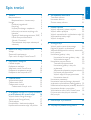 2
2
-
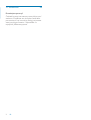 3
3
-
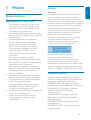 4
4
-
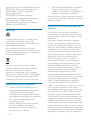 5
5
-
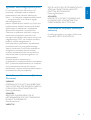 6
6
-
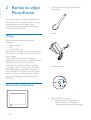 7
7
-
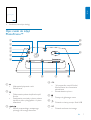 8
8
-
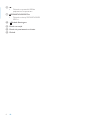 9
9
-
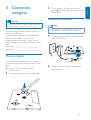 10
10
-
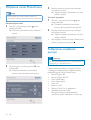 11
11
-
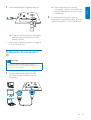 12
12
-
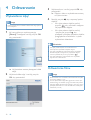 13
13
-
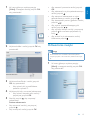 14
14
-
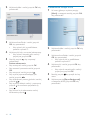 15
15
-
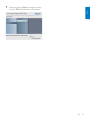 16
16
-
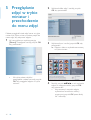 17
17
-
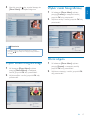 18
18
-
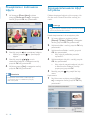 19
19
-
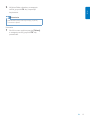 20
20
-
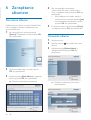 21
21
-
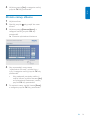 22
22
-
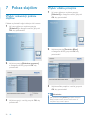 23
23
-
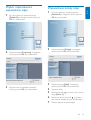 24
24
-
 25
25
-
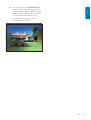 26
26
-
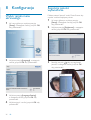 27
27
-
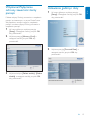 28
28
-
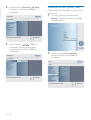 29
29
-
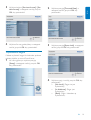 30
30
-
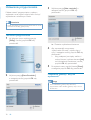 31
31
-
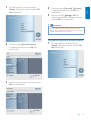 32
32
-
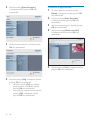 33
33
-
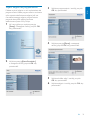 34
34
-
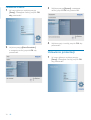 35
35
-
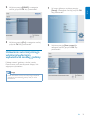 36
36
-
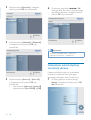 37
37
-
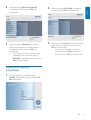 38
38
-
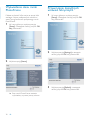 39
39
-
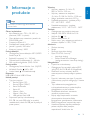 40
40
-
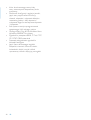 41
41
-
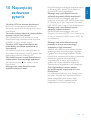 42
42
-
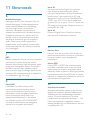 43
43
-
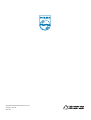 44
44
Philips SPF4008/05 Instrukcja obsługi
- Kategoria
- Cyfrowe ramki do zdjęć
- Typ
- Instrukcja obsługi
- Niniejsza instrukcja jest również odpowiednia dla
Powiązane artykuły
-
Avent SPF2007/10 Instrukcja obsługi
-
Philips SPF2017/12 Instrukcja obsługi
-
Philips 10FF3CDW/00 Instrukcja obsługi
-
Philips SPA8210/12 Instrukcja obsługi
-
Philips SPF1017/12 Instrukcja obsługi
-
Philips SPF1017/00 Instrukcja obsługi
-
Philips 8FF3WMI/00 Instrukcja obsługi
-
Philips SPH8008/12 Instrukcja obsługi
-
Philips MCD802/12 Instrukcja obsługi
-
Philips DVP5992/12 Instrukcja obsługi